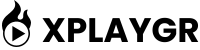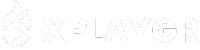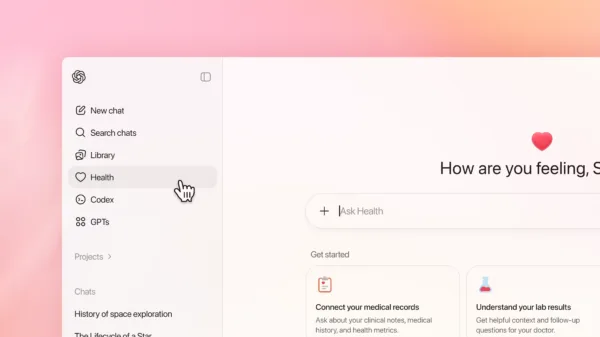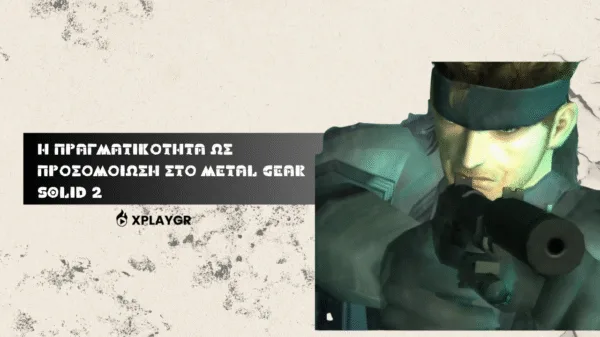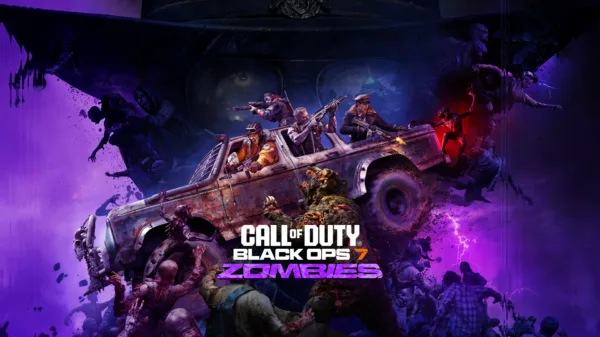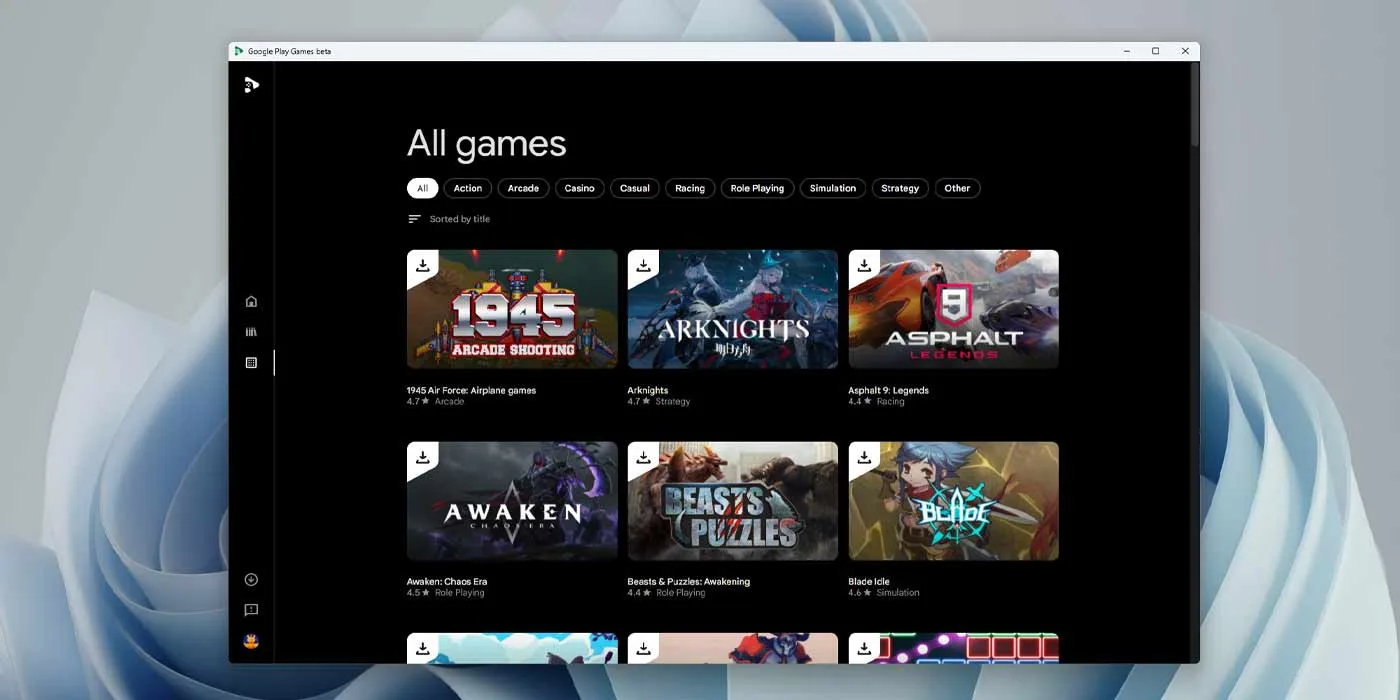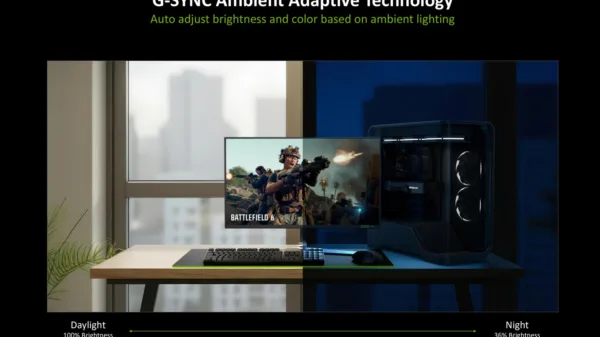Θες να παίξεις Android παιχνίδια σε μεγαλύτερη οθόνη; Ή να χρησιμοποιήσεις mobile apps από τον υπολογιστή σου; Υπάρχουν πολλές λύσεις για να τρέξεις Android εφαρμογές σε Windows PC – δωρεάν, και με λίγο ή καθόλου setup.
Δες παρακάτω τις καλύτερες μεθόδους για να αποκτήσεις εμπειρία Android στο desktop σου το 2025.
1. Phone Link – Η πιο απλή λύση για όσους έχουν Samsung ή Android
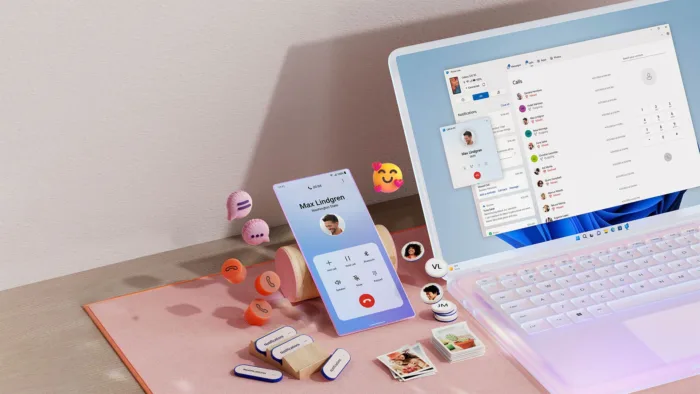
Η εφαρμογή Phone Link της Microsoft (πρώην Your Phone) σου επιτρέπει να δεις και να χρησιμοποιήσεις τις εφαρμογές του κινητού σου απευθείας στον υπολογιστή.
Πλεονεκτήματα:
-
Δεν απαιτεί emulator ή ιδιαίτερες ρυθμίσεις
-
Ιδανική για ανταλλαγή μηνυμάτων, ειδοποιήσεις, πρόσβαση σε φωτογραφίες
-
Λειτουργεί άψογα με Samsung κινητά
Περιορισμοί:
-
Δεν υποστηρίζει όλα τα παιχνίδια σωστά
-
Ελαφριά καθυστέρηση (lag) στα γραφικά
-
Όχι πλήρης πρόσβαση στο Android interface
Εναλλακτικά: Δοκίμασε το Intel Unison για παρόμοια εμπειρία σε περισσότερες συσκευές.
2. BlueStacks – Ο καλύτερος emulator για Android games
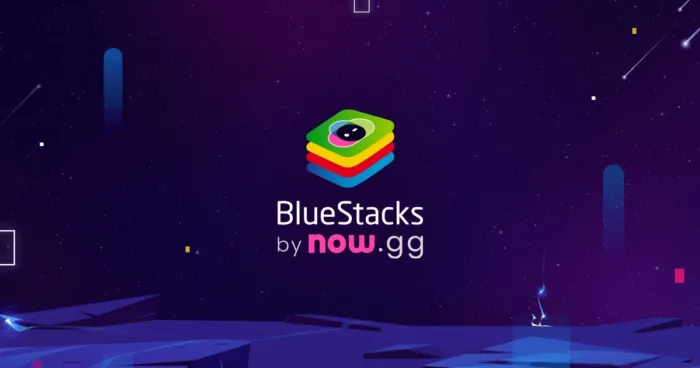
Το BlueStacks είναι ο πιο δημοφιλής Android emulator και λειτουργεί εξαιρετικά για παιχνίδια και εφαρμογές. Είναι σταθερό, εύκολο στη χρήση και προσφέρει μεγάλη παραμετροποίηση.
Τι προσφέρει:
-
Πρόσβαση στο Play Store
-
Μapping πληκτρολογίου και ποντικιού για κάθε παιχνίδι
-
Ρυθμίσεις για ανάλυση, FPS, CPU/RAM
Νέα επιλογή: Το BlueStacks X σου επιτρέπει να κάνεις cloud streaming Android παιχνιδιών χωρίς εγκατάσταση – ιδανικό για αδύναμους υπολογιστές.
Μειονεκτήματα:
-
Περιλαμβάνει διαφημίσεις και bloatware
-
Απαιτεί 5GB χώρου (BlueStacks 5)
-
Χρειάζεται ενεργοποίηση virtualization στο BIOS (Intel VT-x / AMD-V)
3. Genymotion – Αν θες πλήρες Android περιβάλλον
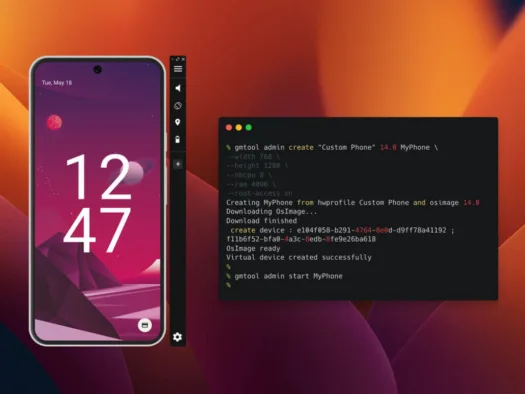
Το Genymotion προορίζεται κυρίως για developers, αλλά διαθέτει και δωρεάν έκδοση για προσωπική χρήση. Προσομοιώνει συσκευές Android με έμφαση στο λειτουργικό, όχι στις εφαρμογές.
Ιδανικό για:
-
Εξερεύνηση του Android interface
-
Testing apps σε διαφορετικές εκδόσεις (Android 5 έως 14)
-
GPS emulation, περιστροφή, κ.ά.
Τι να γνωρίζεις:
-
Χρειάζεται εγκατάσταση VirtualBox
-
Δεν περιλαμβάνει Play Store (πρέπει να το εγκαταστήσεις με GApps)
-
Δεν ενδείκνυται για απαιτητικά παιχνίδια
4. Android-x86 – Πλήρες Android λειτουργικό στο PC σου
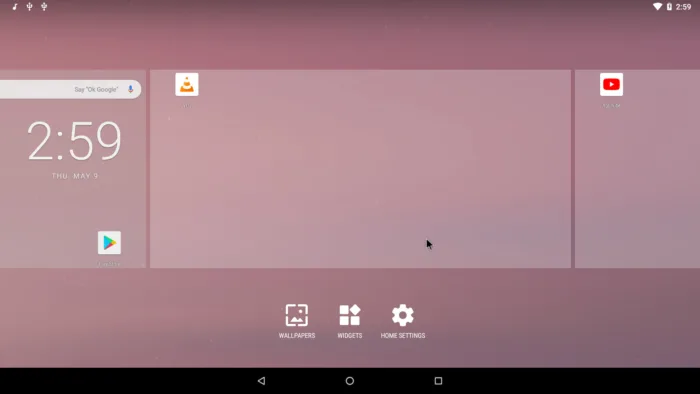
Αν θέλεις να εγκαταστήσεις Android σαν λειτουργικό σύστημα στον υπολογιστή σου, τότε το Android-x86 είναι η λύση.
Πώς λειτουργεί:
-
Κατεβάζεις το ISO και το περνάς σε USB με το Rufus
-
Κάνεις boot από το USB και εγκαθιστάς Android στο PC ή σε virtual machine (π.χ. VirtualBox)
Πλεονεκτήματα:
-
Απόλυτα καθαρό Android χωρίς emulator
-
Ιδανικό για low-end PCs ή παλιούς φορητούς
-
Υποστηρίζει multitouch, Wi-Fi, και hardware acceleration
Απαιτεί: βασικές γνώσεις BIOS, boot menu, partitioning (για μόνιμη εγκατάσταση)
5. Google Play Games for PC – Επίσημο gaming από την Google
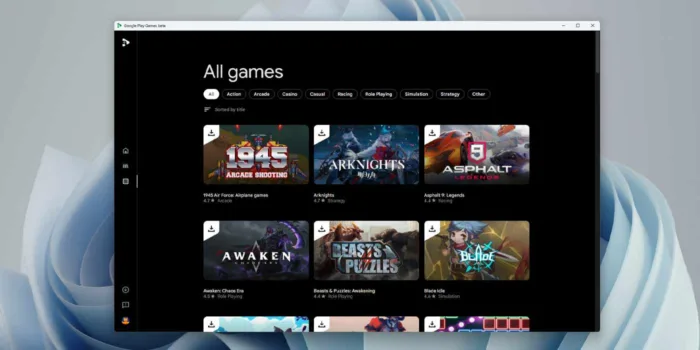
Η Google έφερε επίσημα το Google Play Games for PC, επιτρέποντάς σου να παίζεις δημοφιλή Android παιχνίδια στον υπολογιστή σου, με συγχρονισμένο προφίλ.
Τι περιλαμβάνει:
-
Πλήρης υποστήριξη για παιχνίδια όπως Genshin Impact, Asphalt 9, Alto’s Adventure, Jetpack Joyride
-
Υποστήριξη gamepad ή πληκτρολογίου
-
Cloud saves, achievements και Google login
Τι χρειάζεται:
-
Windows 10/11
-
Virtualization ενεργοποιημένο (BIOS setting)
-
Εγκατάσταση του .exe από play.google.com/googleplaygames
Ποια μέθοδος είναι κατάλληλη για σένα;
| Αν θες… | Πρόταση |
|---|---|
| Γρήγορη πρόσβαση σε apps και SMS | Phone Link |
| Android games με καλές επιδόσεις | BlueStacks ή Play Games |
| Εξερεύνηση του Android συστήματος | Genymotion |
| Πλήρες Android OS στο PC | Android-x86 |
| Streaming χωρίς εγκατάσεις | BlueStacks X |
Ακολουθήστε το XplayGR στο Google News για να μαθαίνετε πρώτοι όλες τις εξελίξεις από τον χώρο του gaming και της ψυχαγωγίας.
Δείτε όλες τις τελευταίες ειδήσεις στο XplayGR.com.